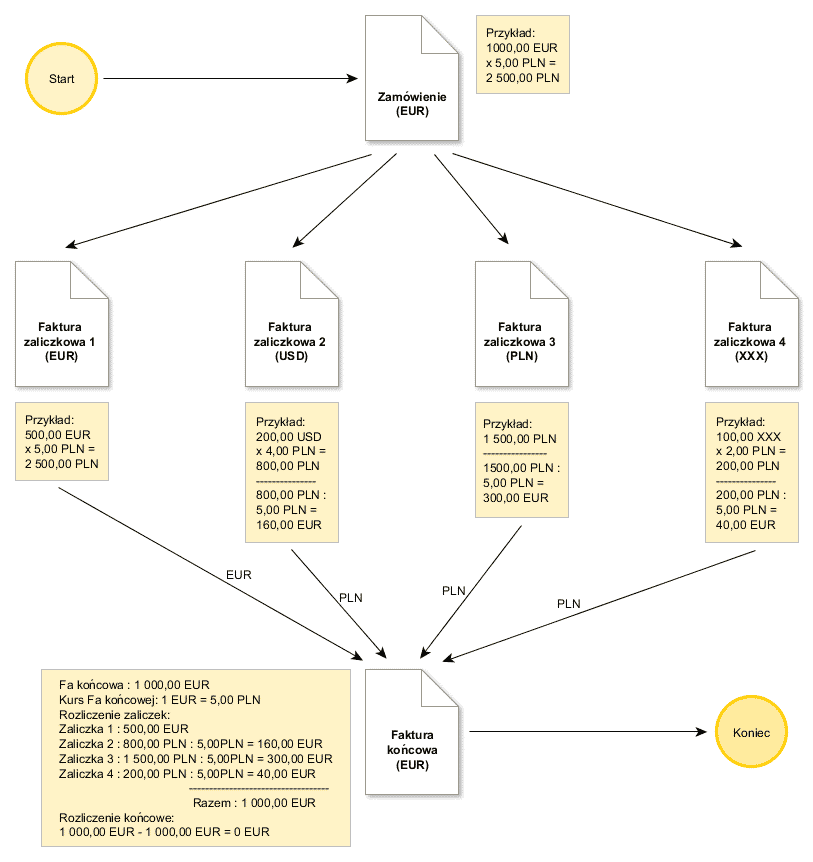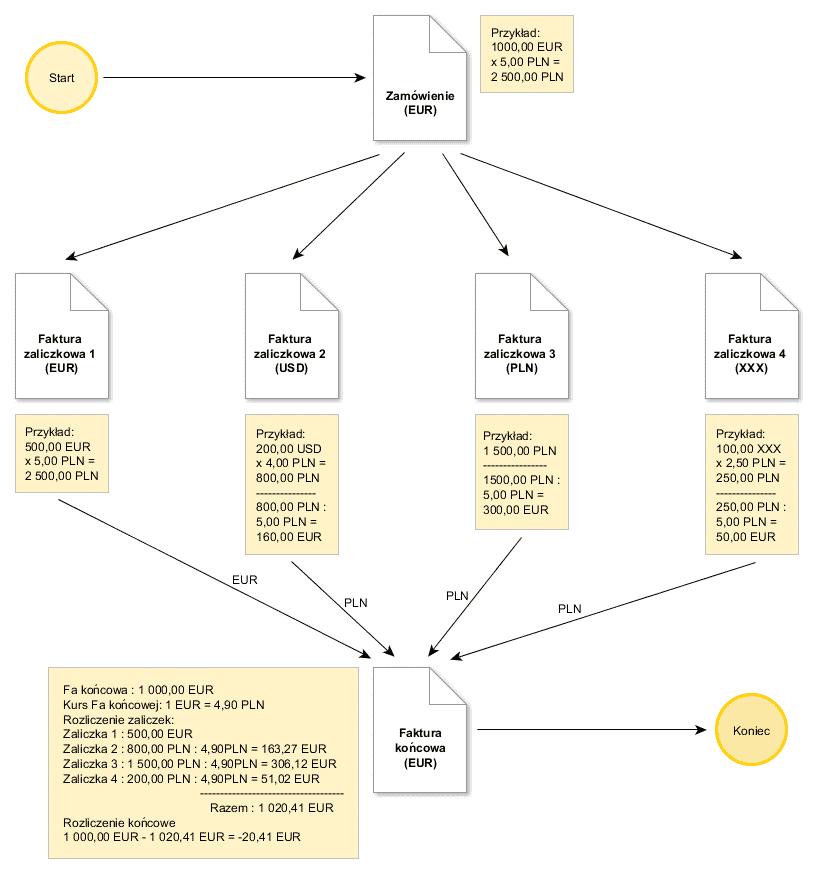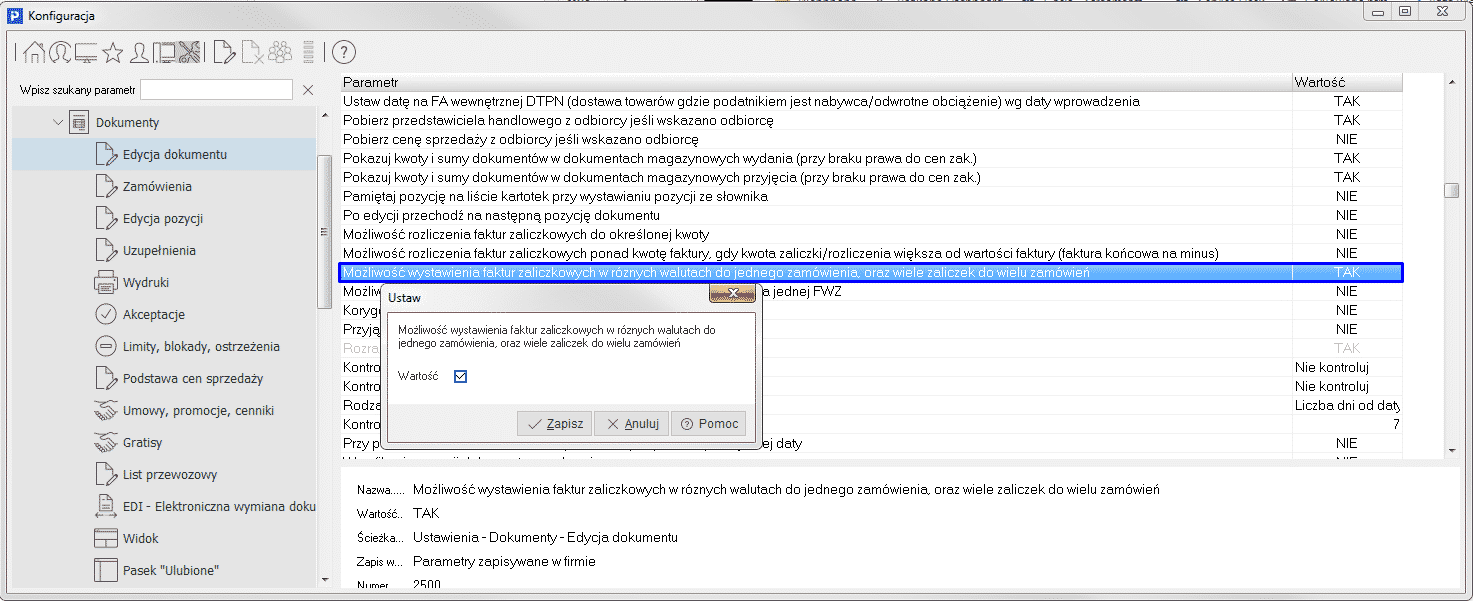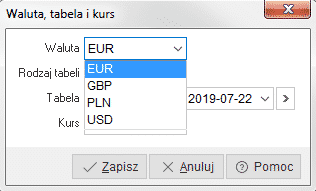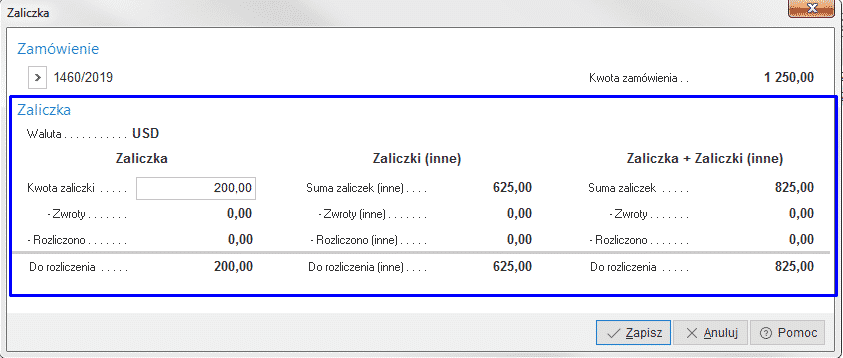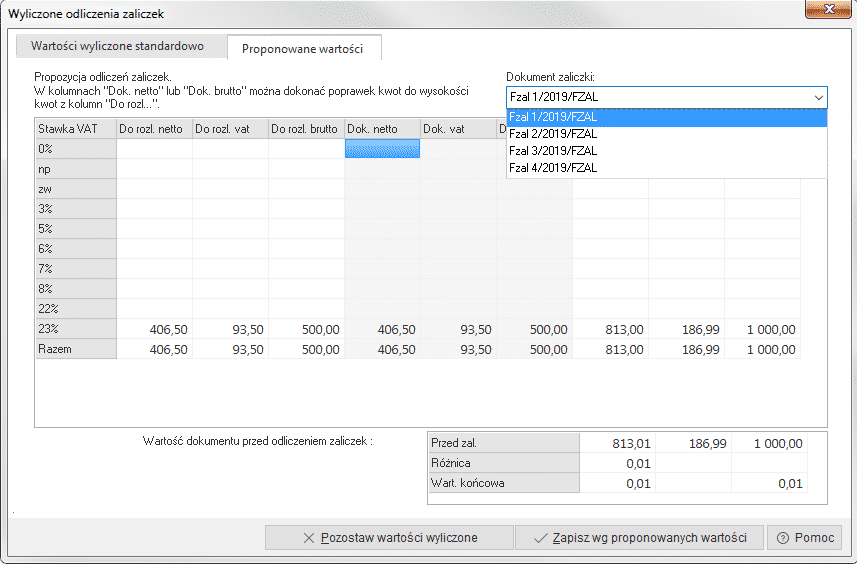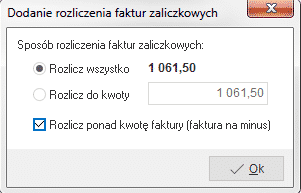W systemie Streamsoft Prestiż istnieje możliwość wystawiania faktur zaliczkowych w różnych walutach do jednego zamówienia. Przed rozpoczęciem wprowadzania faktur zaliczkowych do systemu należy w pierwszej kolejności ustalić na zamówieniu jedną walutę „wiodącą”, według której przeliczane będą powiązane dokumenty, w szczególności faktury końcowe.
(waluta na zamówieniu = waluta na fakturze końcowej)
Następnie należy dodać do systemu dodatkowe tabele dla potrzeb przeliczeń dokumentów na inne waluty.
Przykład przeliczenia innych walut obcych na walutę wiodącą w dwóch krokach:
- Przeliczenie walut na PLN
np. kwota USD x kurs PLN = kwota PLN
- Przeliczenie PLN na walutę wiodącą
np. kwota PLN : kurs waluty = kwota w walucie wiodącej
W przypadku powstania różnicy wynikającej z przeliczenia walut pomiędzy zamówieniem, a fakturą końcową, należy umożliwić rozliczenie tej różnicy na fakturze końcowej +/-.
Przykład nr 1 (brak różnic w przeliczeniach walutowych)
Przykład nr 2 (różnice w przeliczeniach walutowych)
Aby włączyć powyższe rozwiązanie należy ustawić parametr znajdujący się w System -> Konfiguracja -> Ustawienia -> Dokumenty -> Edycja dokumentu -> Możliwość wystawienia faktur zaliczkowych w różnych walutach do jednego zamówienia, oraz wiele zaliczek do wielu zamówień na TAK.
Zmiany w stosunku do dotychczasowej ścieżki:
- Wystawiając zaliczkę do zamówienia w walucie w oknie w którym określa się walutę i kurs istnieje możliwość wybrania dowolnej waluty (także PLN).
- Okno „Zaliczka” w którym podaje się wartość zaliczki podzielono na 2 części i dodatkowo drugą cześć na 3 sekcje:
- sekcja Zamówienie – informacja jakiego zamówienia / zamówień dotyczy zaliczka oraz kwota zamówienia / zamówień przeliczona do waluty faktury zaliczkowej. W tej sekcji znajduje się przycisk który wywoła menu :
- Pokaż – pokazuje zamówienia powiązane do zaliczki
- Zaliczki – pokazuje spis powiązanych z zamówieniem/zamówieniami zaliczek
- sekcja Zamówienie – informacja jakiego zamówienia / zamówień dotyczy zaliczka oraz kwota zamówienia / zamówień przeliczona do waluty faktury zaliczkowej. W tej sekcji znajduje się przycisk który wywoła menu :
- sekcja Zaliczka – prezentowane są kwoty zaliczki / zaliczek w 3 częściach.
- część I. „Zaliczka” – kwoty zaliczki dla aktualnego dokumentu oraz pole do wpisania zaliczki dla aktualnej faktury zaliczkowej.
- część II „Zaliczki (inne) – kwoty z innych wcześniejszych zaliczek
- cześć III. „Zaliczka + Zaliczki (inne) – sumy kwot dla aktualnej zaliczki oraz innych zaliczek.
Rozliczenie zaliczek na fakturze końcowej odbywa się w standardowy sposób.
UWAGA!
Należy zwrócić uwagę że wartości zaliczek w różnych walutach są pobierane do rozliczenia dwoma drogami:
- Gdy zaliczka jest w walucie faktury końcowej, do rozliczenia tej zaliczki pobierana jest wartość z zaliczki w tej walucie.
- Gdy zaliczka jest w innej walucie niż faktura końcowa, do rozliczenia pobierana jest wartość PLN tej faktury zaliczkowej, a następnie jest ona przeliczona do waluty faktury końcowej wg kursu z faktury końcowej.
UWAGA!
W przypadku powstania różnicy wynikającej z przeliczenia walut pomiędzy zamówieniem, a fakturą końcową, można rozliczyć różnice na fakturze końcowej +/- aby była taka możliwość należy:
- W konfiguracji włączyć parametr : “Ustawienia – Dokumenty – Edycja dokumentu – Możliwość rozliczenia faktur zaliczkowych ponad kwotę faktury, gdy kwota zaliczki/rozliczenia większa od wartości faktury (faktura końcowa na minus)”
- W konfiguracji włączyć parametr : “Ustawienia – Dokumenty – Edycja dokumentu – Możliwość rozliczenia faktur zaliczkowych do określonej kwoty”
- Przy wystawianiu faktury końcowej po wskazaniu zamówienia należy w komunikacie „Zamówienie posiada dokumenty zaliczkowe. Rozliczyć je automatycznie ?” odpowiedzieć NIE.
- W oknie dokumentu na zakładce „Zestawienie VAT” wybrać opcję „Dodaj rozliczenia zaliczek z zamówienia”. Następnie należy wskazać zamówienia, z których pobrać zaliczki i w kolejnym oknie zaznaczyć „Rozlicz ponad kwotę faktury (faktura na minus)” oraz ewentualnie podać kwotę w „Rozlicz do kwoty”.